windows系统添加路由 Windows系统中如何添加永久路由
更新时间:2023-09-29 12:49:23作者:xiaoliu
windows系统添加路由,在Windows系统中,添加永久路由是一项非常重要的操作,它可以帮助我们实现网络数据的快速传输和优化网络连接的效果,无论是在家庭网络环境中还是企业办公网络中,我们都可能会遇到需要手动添加路由的情况。通过添加永久路由,我们可以有效地管理和控制数据包的流向,提升网络的稳定性和安全性。在Windows系统中如何添加永久路由呢?接下来我将为大家详细介绍Windows系统中添加永久路由的方法和步骤。
具体步骤:
1.首先打开电脑,进入开始Windows系统,点击命令提示符,然后选择管理员身份运行。
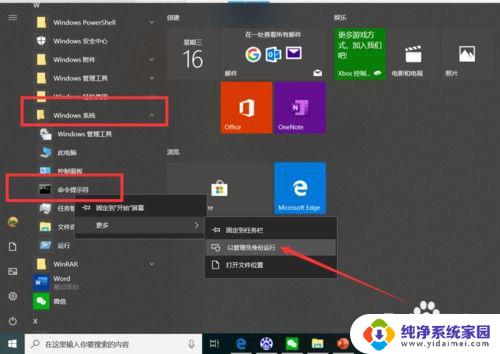
2.把命令提示符界面打开后,输入命令:route ADD 192.168.9.1 MASK 255.255.255.0 192.168.1.2 -p,其中192.168.9.1为电脑IP,192.168.1.2为上级路由IP。
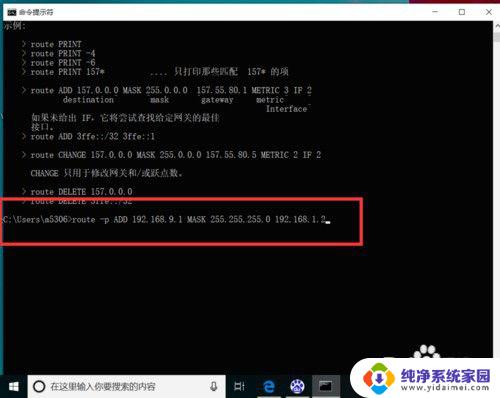
3.命令运行输入后,提示符界面出现操作完成。
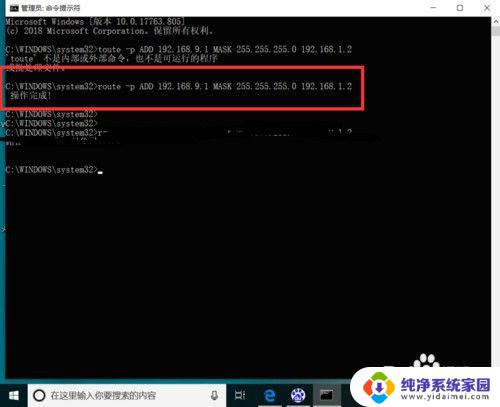
4.添加完成后,输入命令:route print 查看添加的永久路由。
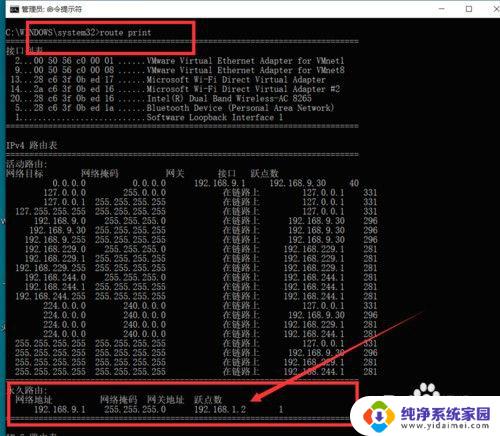
5.开机重启后不丢失 ,我们继续用route print命令查看,可以看到这个路由添加成功了。
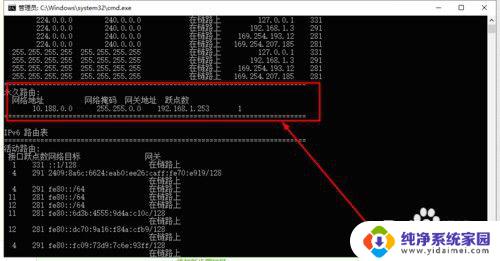
以上就是Windows操作系统添加路由的全部内容,如果您还有疑问,请按照本文的方法操作,希望本文能对您有所帮助。
windows系统添加路由 Windows系统中如何添加永久路由相关教程
- 电脑添加永久路由命令怎么设置 Windows系统中如何添加永久路由
- 小米wifi如何添加路由器 小米wifi app 如何添加新路由器
- pc添加静态路由 如何在电脑上添加静态路由
- 电脑写路由命令 如何在电脑上手动添加路由
- 环境变量添加 Windows系统如何设置环境变量路径
- 怎样进入路由器系统 怎么找到路由器管理IP地址
- 路由器加速设置 如何更改路由器配置以提高WIFI上网速度
- windows配置路由表 Windows路由表命令行配置
- 如何增加环境变量 Windows系统如何设置环境变量路径
- 无线路由器连接另一个无线路由器怎么设置 无线路由器如何与另一个无线路由器连接
- 笔记本开机按f1才能开机 电脑每次启动都要按F1怎么解决
- 电脑打印机怎么设置默认打印机 怎么在电脑上设置默认打印机
- windows取消pin登录 如何关闭Windows 10开机PIN码
- 刚刚删除的应用怎么恢复 安卓手机卸载应用后怎么恢复
- word用户名怎么改 Word用户名怎么改
- 电脑宽带错误651是怎么回事 宽带连接出现651错误怎么办